오디오 MP3를 192kbps로 변환하는 방법은 무엇입니까?
MP3는 음질을 크게 손상시키지 않고 오디오 데이터를 압축할 수 있는 가장 인기 있는 오디오 형식 중 하나입니다. 그러나 압축 정도는 비트레이트(초당 오디오를 나타내는 데 사용되는 데이터 양)에 따라 달라집니다. 비트레이트가 높을수록 음질이 좋아지지만 파일 크기도 커집니다. 비트레이트가 낮을수록 파일 크기는 작아지지만 음질도 나빠집니다. 사용자가 오디오 파일 또는 MP3 파일을 고품질 오디오에 일반적인 192kbps로 변환하려는 경우 도움이 되는 도구와 방법이 필요할 수 있습니다. 이 기사에서는 다양한 오디오 및 비디오 변환을 처리할 수 있는 강력하고 사용하기 쉬운 소프트웨어인 HitPaw Univd(HitPaw Video Converter)를 사용하여 MP3 오디오를 192kbps로 변환하는 방법을 보여드리겠습니다. 또한 온라인 또는 오프라인으로 시도할 수 있는 MP3를 192kbps로 변환하는 다른 오디오 변환기를 소개하겠습니다.
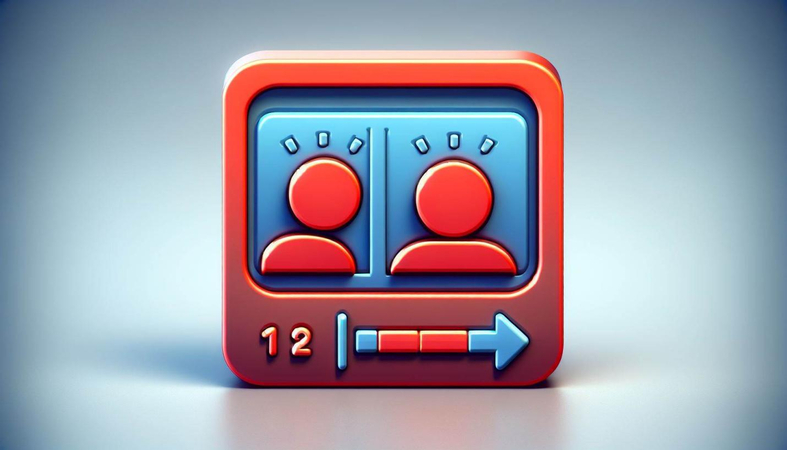
MP3/192kbps 파일이란 무엇입니까?
MP3는 손실 압축을 사용하여 오디오 파일의 크기를 줄이는 널리 사용되는 오디오 형식입니다. MP3는 32kbps에서 320kbps까지 다양한 비트레이트로 오디오를 인코딩할 수 있습니다. 비트레이트는 압축 정도와 오디오의 품질을 결정합니다. 비트레이트가 높으면 압축 정도가 적고 품질이 좋지만 파일 크기도 커집니다. 비트레이트가 낮으면 압축 정도가 많고 품질이 나쁘지만 파일 크기도 작아집니다.
192kbps는 MP3 파일의 일반적인 비트레이트 중 하나로, 품질과 크기 사이에서 좋은 균형을 제공합니다. 192kbps MP3 파일은 비교적 작은 크기로 거의 CD 품질의 음악을 제공할 수 있습니다. 192kbps MP3 파일은 대부분의 청취 장치 및 시나리오, 예를 들어 음악 플레이어, 스마트폰, 자동차 스테레오 등에 적합합니다.
오디오 MP3를 192kbps로 어떻게 변환합니까?
오디오 MP3를 192kbps로 변환하는 최고의 방법 중 하나는 1000가지 이상의 형식 간에 빠르고 고품질로 오디오 및 비디오 파일을 변환할 수 있는 전문적이고 사용자 친화적인 소프트웨어인 HitPaw Univd를 사용하는 것입니다. HitPaw Univd는 또한 자르기, 병합, 자르기, 자막 추가 등의 내장 기능을 사용하여 파일을 편집할 수 있습니다.
HitPaw Univd의 기능
- 1000가지 이상의 형식으로 비디오 및 오디오 파일 변환. 사용자는 HitPaw Univd를 사용하여 미디어 파일을 필요한 형식, 예를 들어 MP4, MOV, AVI, MKV, MP3, WAV 등으로 변환할 수 있습니다.
- 10000가지 이상의 웹사이트에서 비디오/오디오/자막 다운로드. 사용자는 HitPaw Univd를 사용하여 YouTube, Facebook, Vimeo, Netflix, Crunchyroll 등 다양한 온라인 플랫폼에서 좋아하는 비디오, 음악 및 자막을 다운로드할 수 있습니다.
- 내장 기능을 사용하여 비디오 편집. 사용자는 자르기, 병합, 자르기, 회전, 자막 추가 등의 기본 편집 옵션을 사용하여 비디오를 향상시킬 수 있습니다.
- DVD 및 블루레이 디스크 복제 및 버닝. 사용자는 HitPaw Univd를 사용하여 가정용 DVD 및 블루레이 디스크를 1000가지 이상의 미디어 형식으로 복제하고 변환할 수 있으며, 이 과정에서 품질 손실이 없습니다.
HitPaw Univd를 어떻게 사용하나요?
1단계: 오디오 가져오기: 소프트웨어를 열고 "오디오 추가"를 선택하거나 오디오 파일을 변환 보드에 드래그 앤 드롭합니다. 비디오 파일의 경우 "비디오 추가"를 선택하거나 비디오 파일을 드래그 앤 드롭합니다.

2단계: 오디오 형식 선택: 각 파일 옆의 역삼각형을 클릭하여 개별적으로 출력 형식을 선택합니다. 또는 통합된 출력 형식을 위해 "모두 변환"을 선택합니다. 필요에 따라 형식 매개변수를 사용자 지정합니다.

3단계: 오디오 변환: 선택 사항을 만족하면 "변환" 또는 Windows에서 무손실 품질로 "모두 변환"을 클릭합니다.

4단계: 변환된 파일 액세스: "변환됨" 탭으로 이동하여 변환된 파일을 찾습니다. "폴더 열기"를 클릭하여 파일에 액세스하거나 추가 편집이 필요한 경우 "편집 목록에 추가"를 클릭합니다.

MP3를 192kbps로 변환하는 다른 오디오 변환기
사용자가 컴퓨터에 소프트웨어를 설치하지 않으려는 경우, 또는 다른 옵션을 시도해 보고 싶은 경우, MP3를 192kbps로 변환하는 온라인 또는 오프라인 오디오 변환기도 사용할 수 있습니다. 사용할 수 있는 다른 오디오 변환기의 두 가지 예는 다음과 같습니다:
온라인 오디오 변환기
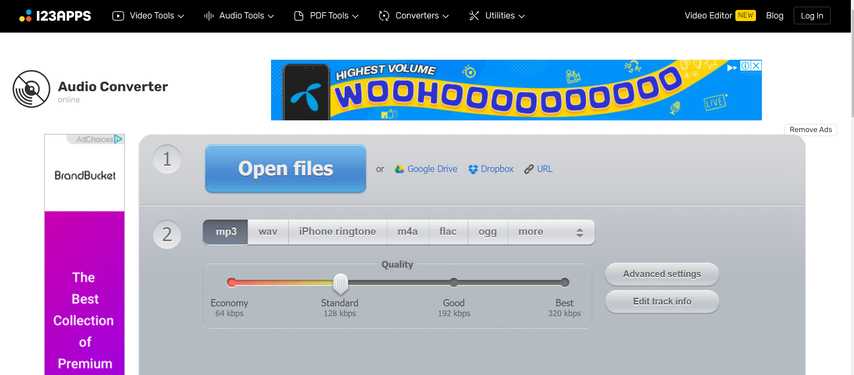
이것은 온라인으로 어떤 형식의 오디오 파일도 변환할 수 있는 무료 온라인 도구입니다. 사용자는 기기, Google Drive, Dropbox 또는 URL에서 파일을 업로드하고 출력 형식으로 MP3를 선택할 수 있습니다. 또한 비트레이트를 192kbps로 조정하고 샘플 레이트, 채널, fade in/out 등 다른 설정도 조정할 수 있습니다. 변환이 완료되면 파일을 기기로 다운로드하거나 클라우드 저장소에 저장할 수 있습니다.
VLC 미디어 플레이어

이것은 인기 있는 오픈 소스 미디어 플레이어 소프트웨어로, 오디오 변환기도 역할을 할 수 있습니다. 다음 단계를 따라 VLC를 사용하여 오디오 또는 MP3 파일을 192kbps로 변환할 수 있습니다:
- VLC 공식 웹사이트에서 다운로드하여 설치합니다.
- VLC를 열고 메뉴에서 "미디어"를 클릭한 다음 "변환/저장..." 옵션을 선택합니다.
- 오디오 또는 MP3 파일을 추가한 다음 "변환/저장" 버튼을 클릭합니다.
- 새 창에서 "프로필" 드롭다운 메뉴에서 "오디오 - MP3"를 선택합니다.
- "스패너" 아이콘을 클릭하여 프로필 편집 창을 엽니다.
- "오디오 코덱" 탭 아래에서 오디오 비트레이트를 192kbps로 변경한 다음 "저장"을 클릭합니다.
- 대상 폴더와 파일 이름을 선택한 다음 "시작"을 클릭합니다.
MP3를 192kbps로 변환하는 FAQ
MP3를 192kbps로 변환하는 데 대한 일반적인 질문과 답변은 다음과 같습니다:
Q1. 128kbps와 192kbps MP3 파일의 차이점은 무엇입니까?
A1. 주요 차이점은 압축 수준과 품질입니다. 128kbps MP3 파일은 192kbps MP3 파일보다 더 많이 압축되어 있으며 품질이 낮습니다. 128kbps MP3 파일은 일상적인 청취에는 충분히 좋아 보일 수 있지만 음악의 일부 세부 사항과 명료성이 손실될 수 있습니다. 192kbps MP3 파일은 비교적 작은 크기로 거의 CD 품질의 음악을 제공할 수 있습니다.
Q2. MP3를 192kbps로 변환하면서 품질을 유지하려면 어떻게 해야 합니까?
A2. MP3 파일이 이미 192kbps보다 높은 비트레이트, 예를 들어 256kbps 또는 320kbps로 인코딩된 경우, 품질을 잃지 않고 192kbps로 변환할 수 있습니다. 그러나 MP3 파일이 192kbps보다 낮은 비트레이트, 예를 들어 64kbps 또는 96kbps로 인코딩된 경우, 품질을 잃지 않고 192kbps로 변환할 수 없습니다. 이는 변환 과정에서 오디오에 데이터를 추가하지 않고 파일 크기를 줄이기 위해 일부 데이터를 제거하기 때문입니다. 따라서 192kbps MP3로 변환하려면 원본 오디오 소스 또는 WAV, FLAC와 같은 무손실 오디오 형식을 사용하는 것이 좋습니다.
결론
본 기사에서는 사용자께서 오디오 MP3를 192kbps로 변환하는 방법을 보여드렸습니다. 이를 위해 다양한 오디오 및 비디오 변환을 처리할 수 있는 강력하고 사용하기 쉬운 소프트웨어인 HitPaw Univd를 사용했습니다. 또한 MP3를 192kbps로 변환할 수 있는 다른 오디오 변환기도 소개하였습니다. 이 기사가 사용자께서 MP3를 192kbps로 변환하는 방법을 이해하고 수행하는 데 도움이 되었기를 바랍니다. 오디오 파일이나 MP3 파일을 192kbps로 고속 및 고품질로 변환하려면, 무료 체험과 30일 환불 보장을 제공하는 HitPaw Univd를 사용해 보시기를 추천합니다. 아래 링크에서 다운로드하여 변환 여정을 시작할 수 있습니다. HitPaw Univd는 단순한 변환기가 아니라 편집기, 다운로드 도구, 제작 도구로도 활용할 수 있습니다. 다양한 기능을 사용하여 비디오를 트리밍, 병합, 자르기, 자막 추가 등으로 다듬을 수 있으며, YouTube와 다른 웹사이트에서 비디오를 다운로드하거나 비디오에서 GIF를 만들 수도 있습니다. HitPaw Univd는 모든 포맷 요구 사항을 해결하는 원스톱 솔루션입니다.








 HitPaw FotorPea
HitPaw FotorPea HitPaw VoicePea
HitPaw VoicePea  HitPaw VikPea
HitPaw VikPea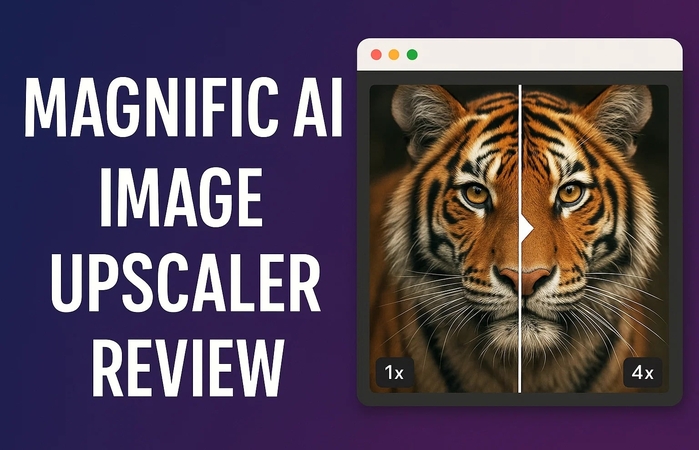
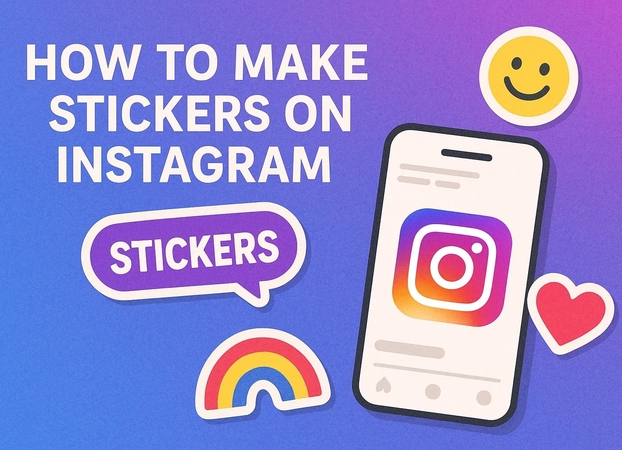
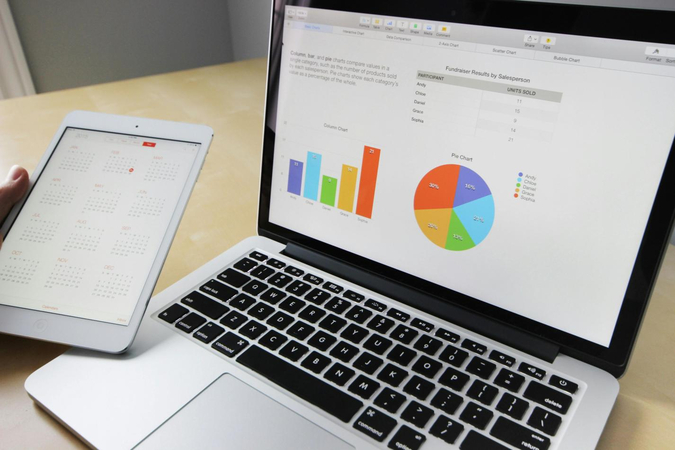

이 문서 공유하기:
제품 등급을 선택하세요:
김희준
편집장
프리랜서로 5년 이상 일해왔습니다. 새로운 것들과 최신 지식을 발견할 때마다 항상 감탄합니다. 인생은 무한하다고 생각하지만, 제 자신은 한계를 모릅니다.
모든 기사 보기댓글 남기기
HitPaw 기사에 대한 리뷰 작성하기